电脑开机密码取消方法详解 简单几步快速移除开机密码
时间:2025-09-27 来源:互联网
欢迎来到电脑安全操作指南,在这里您将看到关于取消开机密码的完整解决方案。无论是忘记密码还是想简化登录流程,本文将用最直白的步骤帮您解决问题。以下是您需要掌握的核心操作:

为什么你需要移除开机密码?
家庭电脑多人共用时,频繁输入密码反而降低效率;老旧设备密码验证拖慢启动速度;甚至某些情况下密码突然失效导致无法登录……这些场景下,取消密码保护反而更符合实际需求。但要注意:公共场所或办公设备请谨慎操作!
Windows系统密码取消全流程
按下Win+R输入netplwiz调出用户账户面板,取消勾选"要使用本计算机,用户必须输入用户名和密码"选项。这里有个细节:部分系统版本会要求先输入原密码进行验证,这是微软的安全机制。完成后重启电脑,你会发现登录界面直接跳过了密码框。
Mac用户的特殊处理方式
苹果电脑需要在系统偏好设置的"用户与群组"中操作。点击左下角锁图标验证管理员密码后,选中当前用户账户,直接删除密码字段内容。有趣的是,MacOS会贴心地弹出警告提示,这时候按住Option键点击"关闭"就能强制保存空白密码。
当常规方法失效时怎么办?
遇到账户异常或组策略限制,可以尝试用PE启动盘修改注册表:定位到HKEY_LOCAL_MACHINE\SOFTWARE\Microsoft\Windows NT\CurrentVersion\Winlogon,将"AutoAdminLogon"值改为1。这个方法适合技术爱好者,普通用户建议先创建系统还原点。
你可能忽略的安全替代方案
完全取消密码并非唯一选择。PIN码、图片密码或Windows Hello人脸识别都能简化登录过程。特别是PIN码,它只绑定当前设备且支持4位简单数字,比传统密码方便得多。这些方案在保持便捷性的同时,仍具备基础安全防护。
操作前后的注意事项
取消密码前建议备份重要数据到加密U盘;操作后记得测试休眠唤醒是否正常;笔记本用户最好关闭"动态锁"功能。有个冷知识:某些品牌机预装的安全软件会阻止密码修改,需要先暂时卸载相关防护组件。
免责声明:以上内容仅为信息分享与交流,希望对您有所帮助
-
 揭秘女人喜欢仁波切的梗 背后真相令人意外 2025-12-22
揭秘女人喜欢仁波切的梗 背后真相令人意外 2025-12-22 -
 币安AI认证加速后安全性如何 智能验证是否可靠 2025-12-22
币安AI认证加速后安全性如何 智能验证是否可靠 2025-12-22 -
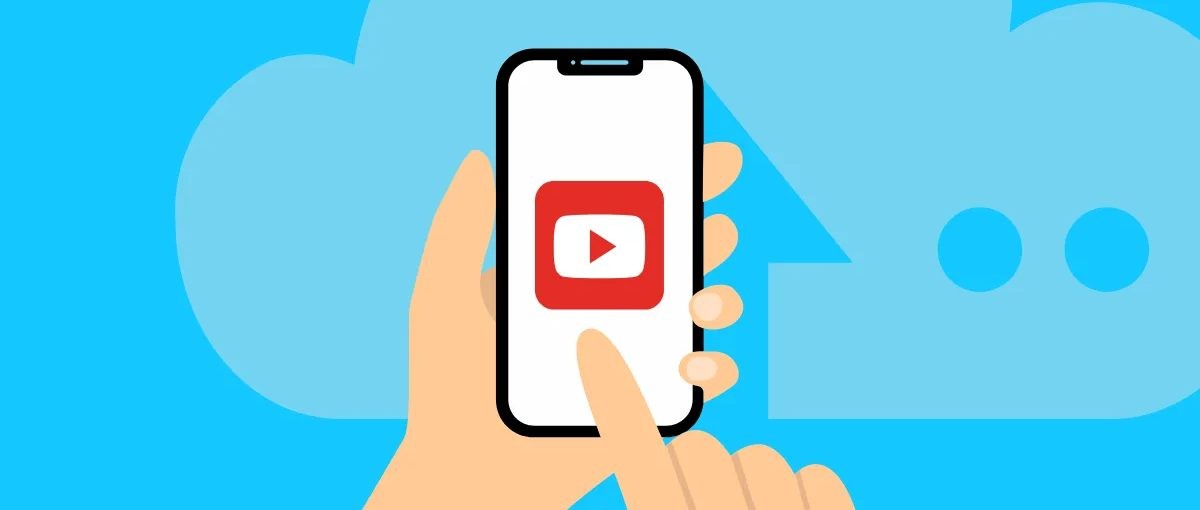 云手机网页版直达入口-云手机网页版免下载在线体验 2025-12-22
云手机网页版直达入口-云手机网页版免下载在线体验 2025-12-22 -
 币安新用户专属费率优惠活动持续多久?限时福利揭秘 2025-12-22
币安新用户专属费率优惠活动持续多久?限时福利揭秘 2025-12-22 -
 豆包AI网页版上线-豆包官网网页版入口 2025-12-22
豆包AI网页版上线-豆包官网网页版入口 2025-12-22 -
 女神节梗是什么梗?揭秘女性专属网络热词背后的幽默与温情! 2025-12-22
女神节梗是什么梗?揭秘女性专属网络热词背后的幽默与温情! 2025-12-22





